خب در این قسمت میخوایم با اشکال موجود در فتوشاپ کار کنیم.
اول از همه یک پروژه با ابعاد (700*700) ایجاد کنید(ابعاد رو میتونید بصورت دلخواهم وارد کنید.)
از بخش Toolbar یا ToolBox ابزار شکل رو انتخاب کنید.
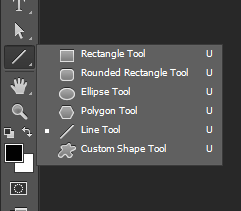
با کلیک راست کردن بر روی ابزار منویی سمت راستش نمایان میشه که میتونین شکل مورد نظرتون رو انتخاب کنید.
اولین ابزار مربع/مستطیل هستش . دومی مربع / مستطیل هستش با زاویه های خمیده
ابزار سوم دایره/لوزی هست . چهارمین ابزارمون چند ضلعی هستش
پنجمی خط هستش و آخرین ابزاری هم که وجود داره مجموعه ای از اشکال آماده ای هستش که توی فتوشاپ وجود داره.
مربع / مستطیل
بعد از انتخاب این گزینه از منوی اشکال(Shapes) به دو روش میتونین رسم شکل بکنین
اولین روش اینکه بر روی صفحه چپ کلیک کنید و عملیات درگ دراپ رو انجام بدین (با ماوس روی صفحه به اندازه ی دلخواه بکشید تا شکل مورد نظر رسم بشه).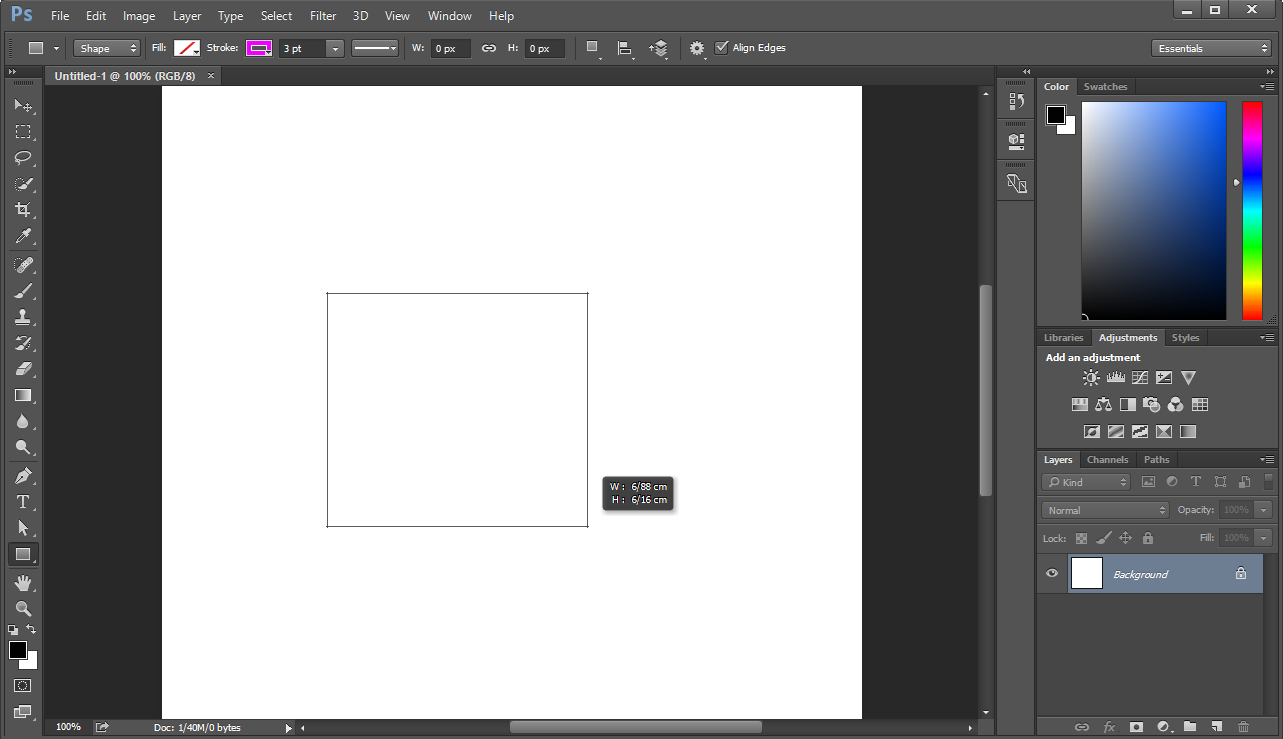
روش دوم هم اینکه روی صفحه با کلید سمت چپ ماوس کلیک کنید.بعد از کلیک کردن بر روی صفحه یک صفحه ای براتون باز میشه.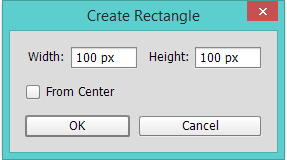
در این کادر طول و عرش دلخواهتون رو وارد میکنید و با زدن بر روی ok شکل براتون رسم میشه. اگر هم گزینه ی From Center رو انتخاب کنید شکل در وسط صفحه قرار میگیره.
مربع / مستطیل با زاویه های خمیده
بعد از انتخاب این گزینه از منوی اشکال موجود در ToolBox میتونی با کلیک کردن و کشیدن ماوس شکل مورد نظرتون رو رسم کنید.
و روش دوم هم اینکه روی صفحه کلیک کنید. صفحه ای مشابه صفحه ی زیر براتون باز میشه.
در این صفحه اندازه طول و عرش شکل رو ازمون میگیره . و در چهار کادر پایینی هم اندازه ی خمیدگی شکل از هر سمت رو وارد میکنیم.بعدش روی ok کلیک میکنیم و شکل برامون ساخته میشه.
دایره / لوزی
بعد از انتخاب شکل دایره میتونین باز هم با کلیک کردن و کشیدن ماوس یک شکل دایره یا لوزی رسم کنید.
یا میتونید روی صفحه کلیک کنید تا کادر زیر براتون باز بشه.
در این کادر اندازه ی دلخواهتون رو وارد میکنید و بعد از کلیک کردن بر روی ok شکل براتون رسم میشه.
چند ضلعی
بعد از انتخاب این گزینه من راه اول رو براتون پیشنهاد نمیکنم(ینی کلیک کردن و کشیدن ماوس رو براتون پیشنهاد نمیکنم).
برای کار با این ابزار بر روی صفحه کلیک کنید تا کادر مربوطه براتون باز بشه.
در کادر باز شده اندازه اضلاع رو وارد میکنیم . بعد از اون تعداد اضلاع رو وارد میکنیم . که در عکس بالا من 6 رو وارد کردم.
بعدش میتونیم با انتخاب گزینه ی Smooth Comers بگیم که اضلاعمون شکسته باشن یا خمیده.
با انتخاب گزینه ی Star هم یک چند ضلعی ستاره مانند برامون رسم میشه.
با انتخاب گزینه ی Star دو تا گزینه ی Indent Sides By و Smooth Indents براتون فعال میشه.
این گزینه ها مشخص میکنن که ستاره ما اضلاعش به سمت داخل به چه اندازه خمیدگی داشته باشن.(شکل زیر)
خط انداز
بعد از انتخاب این گزینه میتونید باکلیک کردن و کشیدن یک خط رسم کنید.
مجموعه ای از اشکال
بعد از انتخاب این گزینه . از نوار بالای صفحه گزینه ی Custom Shapes Picker رو انتخاب کنید تا لیست اشکال براتون باز بشه.
بعدش شکلی رو که میخواید رو انتخاب کنید و با ماوس روی صفحه کلیک کنید و بکشید یا هم که روی صفحه کلیک کنید تا یک کادری براتون نمایش داده بشه و بعدش اندازه ها رو وارد کنید و روی ok کلیک کنید تا شکل براتون بصورت اتوماتیک رسم بشه.
سوالی داشتین خدمتتونم
موفق باشین.
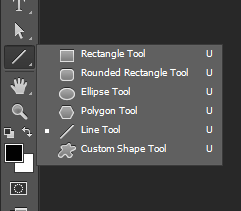
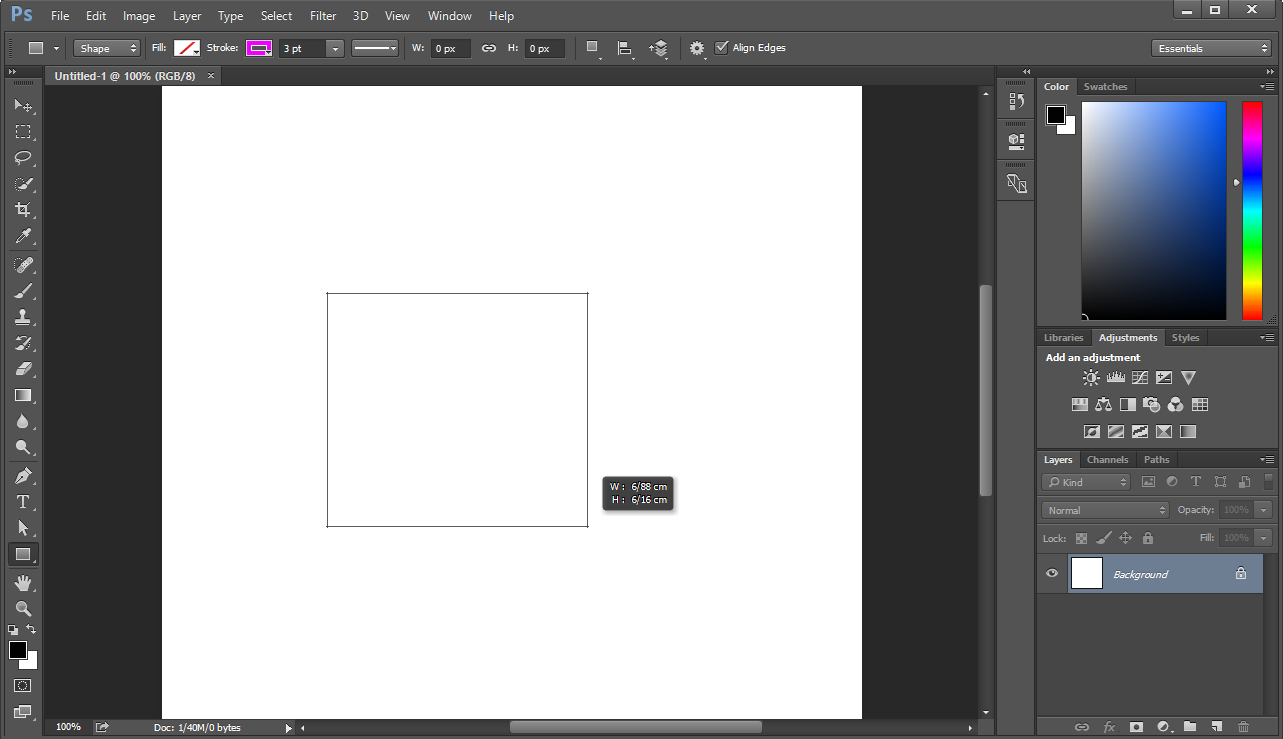
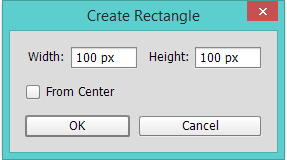
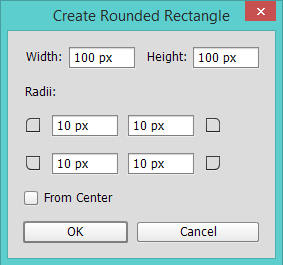
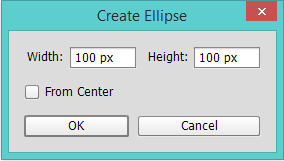
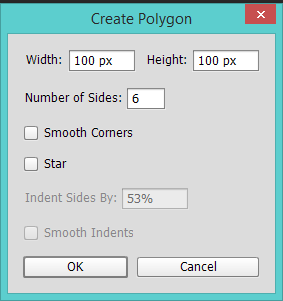
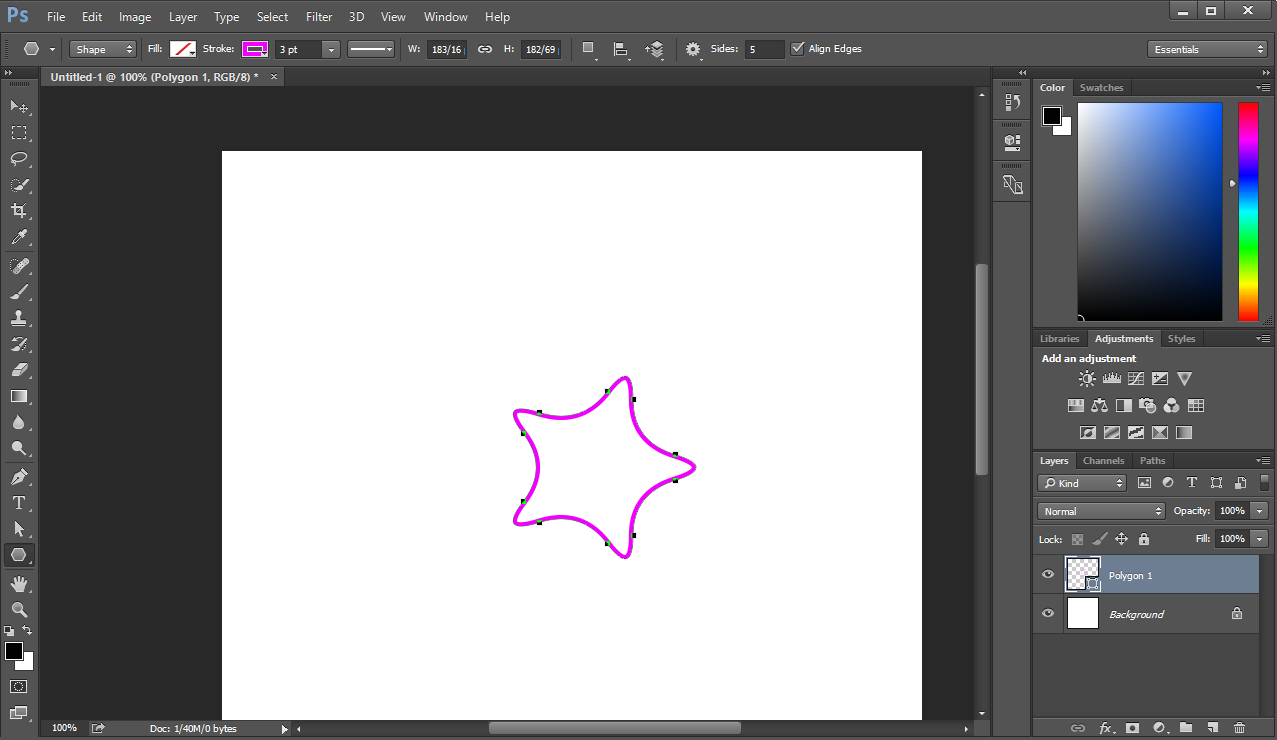
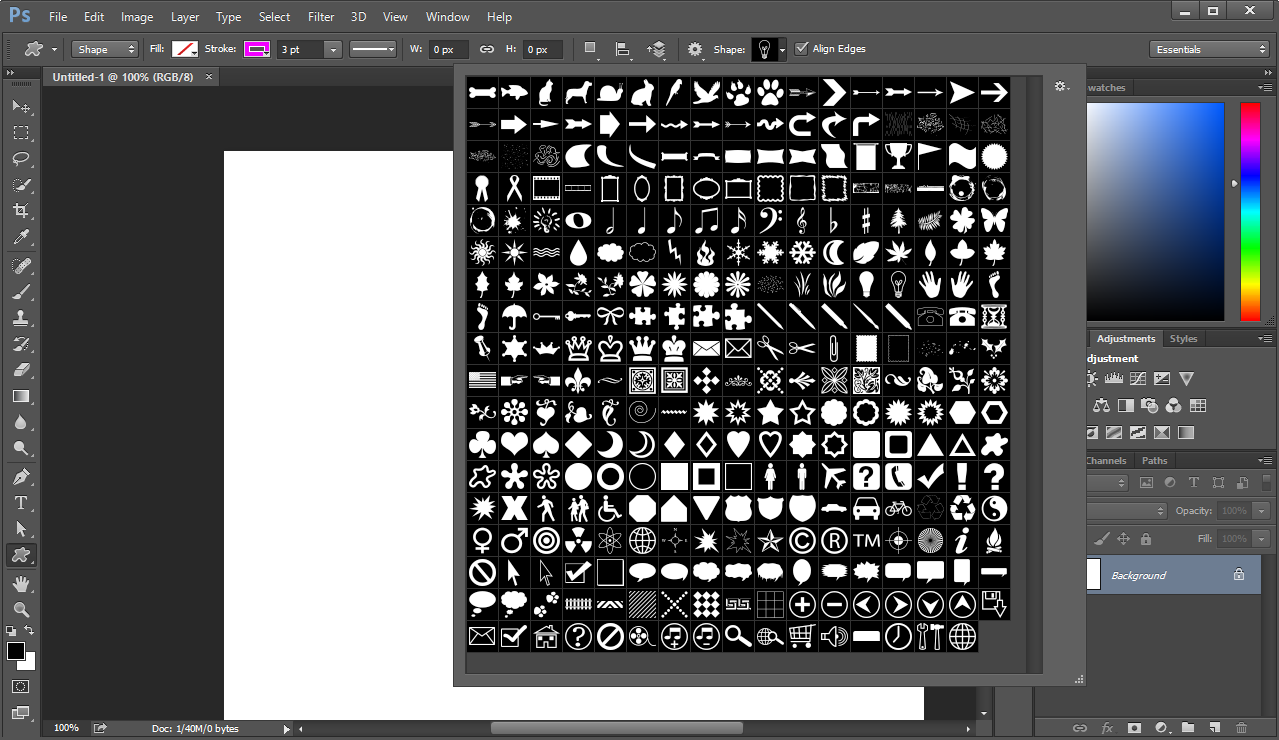
درباره این سایت